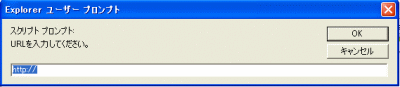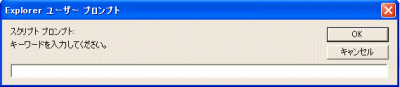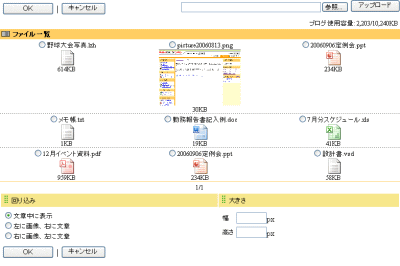タグボタン(タグ挿入)
記事を作成する際に使用するタグを挿入する機能です。
文字を選択した状態でボタンをクリックするとその文字が変更対象になります。
※解除したい場合はタグを消去してください。
 フォントサイズ フォントサイズ |
フォントサイズを選択するダイアログが表示されます。 使用方法は下記を参照して下さい。 |
 文字色 文字色 |
文字色を選択するダイアログが表示されます。 使用方法は下記を参照して下さい。 |
 太字 太字 |
文字の太さを変更するタグが挿入されます。 |
 斜体 斜体 |
文字の斜体に変更するタグが挿入されます。 |
 下線 下線 |
文字に下線を引くタグが挿入されます。 |
 左揃え 左揃え |
文字や挿入ファイルが左端に揃うタグが挿入されます。 |
 中央揃え 中央揃え |
文字や挿入ファイルが中央に揃うタグが挿入されます。 |
 右揃え 右揃え |
文字や挿入ファイルが右端に揃うタグが挿入されます。 |
 リンク リンク |
文字や挿入ファイルをリンクにするタグが挿入されます。 使用方法は下記を参照して下さい。 |
 キーワード キーワード |
文字をキーワードにするタグが挿入されます。 [キーワード]の使用先はこちら 使用方法は下記を参照して下さい。 |
 絵文字 絵文字 |
絵文字を表示するタグが挿入されます。 |
 ファイル ファイル |
アップロードされているファイルを表示するタグが挿入されます。 使用方法は下記を参照して下さい。 |
 [フォントサイズ]タグボタン
[フォントサイズ]タグボタン
1.[フォントサイズ]タグボタンをクリックするとダイアログが表示されます。
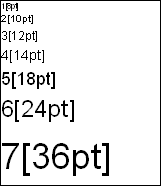
2.変更したい[フォントサイズ]をクリックして下さい。[フォントサイズタグ]が挿入されます。
 [文字色]タグボタン
[文字色]タグボタン
1.[文字色]タグボタンをクリックするとダイアログが表示されます。
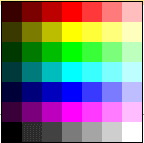
2.変更したい[文字色]をクリックして下さい。[文字色]タグが挿入されます。
 [リンク]タグボタン
[リンク]タグボタン
1.[リンク]タグボタンをクリックするとダイアログが表示されます。
2.URLを入力して[OK]ボタンをクリックして下さい。リンク先が書かれたタグが挿入されます。
 [キーワード]タグボタン
[キーワード]タグボタン
1.[キーワード]タグボタンをクリックするとダイアログが表示されます。
2.[キーワード]にしたい文字を入力して[OK]ボタンをクリックして下さい。
[キーワード]タグが挿入されます。
1.[ファイル]タグボタンをクリックすると[ファイル一覧]ウィンドウが表示されます。
※このウィンドウからファイルの削除はできません。
削除を行う場合はこちら
2.挿入したいファイルを選択して[OK]ボタンをクリックして下さい。
[ファイル]タグが挿入されます。
| ファイルのアップロード |
このウィンドウ上部でファイルをアップロードできます。 [アップロード]の方法はこちら |
| 回り込み |
挿入するファイルの位置を選択して下さい。 |
| 大きさ |
挿入するファイルの表示サイズを変更できます。 |
タグボタン(リッチテキスト)
記事を作成する際に使用するタグを挿入する機能です。
※タグを解除する場合は解除したい文字を選択してもう一度タグボタン、又は[フォーム解除]タグボタンをクリックして下さい。
タグが直接挿入されるものはタグを消去してください。
 太字 太字 |
文字の太さを変更するタグが挿入されます。 |
 斜体 斜体 |
文字の斜体に変更するタグが挿入されます。 |
 下線 下線 |
文字に下線を引くタグが挿入されます。 |
 取り消し線 取り消し線 |
文字に取り消し線を引くタグが挿入されます。 |
 文字色 文字色 |
文字色の色を選択するダイアログが表示されます。 使用方法は下記を参照して下さい。 |
 背景色 背景色 |
背景色の色を選択するダイアログが表示されます。 使用方法は下記を参照して下さい。 |
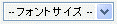 フォントサイズ |
フォントサイズを変更するタグが挿入されます。 |
 左揃え 左揃え |
文字や挿入ファイルが左端に揃うタグが挿入されます。 |
 中央揃え 中央揃え |
文字や挿入ファイルが中央に揃うタグが挿入されます。 |
 右揃え 右揃え |
文字や挿入ファイルが右端に揃うタグが挿入されます。 |
 箇条書き 箇条書き |
文字や挿入ファイルを箇条書きにするタグが挿入されます。 |
 段落番号 段落番号 |
文字や挿入ファイルに段落番号を付けるタグが挿入されます。 |
 アウトデント アウトデント |
箇条書きや段落番号を外にずらすタグが挿入されます。 ※インデントを行った部分でない場合使用できません。 |
 インデント インデント |
箇条書きや段落番号を内にずらすタグが挿入されます。 |
 リンク リンク |
リンクの挿入、編集が行えます。 使用方法は下記を参照して下さい。 ※文字又はファイルが未選択の場合使用できません。 |
 リンクを外す リンクを外す |
[リンク]タグボタンで付けたリンクを解除します。 ※文字又はファイルが未選択の場合使用できません。 |
 水平面線 水平面線 |
水平面線が挿入されます。 |
 絵文字 絵文字 |
絵文字を表示するタグが挿入されます。 |
 ファイル ファイル |
アップロードされているファイルを表示するタグが挿入されます。 使用方法は下記を参照して下さい。 |
 フォーム解除 フォーム解除 |
選択した文字のタグが解除されます。 ※タグが直接表示されている場合はタグ部分を選択して消去して下さい。 |
 コードの整備 コードの整備 |
コードが整備されます。 |
 テーブル テーブル |
テーブルが挿入されます。 使用方法は下記を参照して下さい。 |
 行のプロパティ 行のプロパティ |
選択しているテーブルの行のプロパティが表示されます。 使用方法は下記を参照して下さい。 ※セルを未選択の場合使用できません。 |
 後に行を挿入 後に行を挿入 |
選択しているテーブルの行の末尾に行を追加します。 ※セルを未選択の場合使用できません。 |
 前に行を挿入 前に行を挿入 |
選択しているテーブルの行の先頭に行を追加します。 ※セルを未選択の場合使用できません。 |
 行を削除 行を削除 |
カーソルがある行を削除します。 ※セルを未選択の場合使用できません。 |
 後に列を挿入 後に列を挿入 |
選択しているテーブルの列の末尾に列を追加します。 ※セルを未選択の場合使用できません。 |
 前に列を挿入 前に列を挿入 |
選択しているテーブルの列の先頭に列を追加します。 ※セルを未選択の場合使用できません。 |
 セルのプロパティ セルのプロパティ |
選択しているテーブルのセルのプロパティが表示されます。 使用方法は下記を参照して下さい。 ※セルを未選択の場合使用できません。 |
 セルの分割 セルの分割 |
結合したセルの分割を行います。 ※セルを未選択の場合使用できません。 |
 セルの結合 セルの結合 |
セルの結合を行います。 ※テーブル又はセルを未選択の場合使用できません。 |
 キーワード キーワード |
文字をキーワードにするタグが挿入されます。 [キーワード]の使用先はこちら 使用方法は下記を参照して下さい。 |
 [文字色]タグボタン
[文字色]タグボタン
1.[文字色]タグボタンをクリックするとダイアログが表示されます。
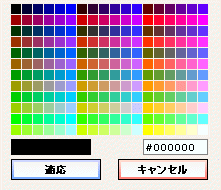
2.変更したい[文字色]をクリックして下さい。
 [背景色]タグボタン
[背景色]タグボタン
1.[背景色]タグボタンをクリックするとダイアログが表示されます。
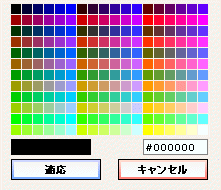
2.変更したい[背景色]をクリックして下さい。
 [リンク]タグボタン
[リンク]タグボタン
1.[リンク]タグボタンをクリックするとダイアログが表示されます。
2.リンク先URLを入力して[OK]ボタンをクリックして下さい。
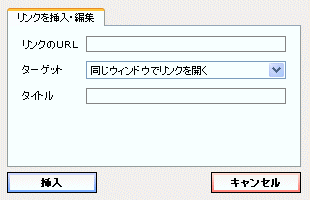
| URL | リンク先のURLを入力して下さい。 |
| ターゲット | リンクを表示させるウィンドウに関して、[同じウィンドウでリンクを開く]又は[新しいウィンドウでリンクを開く]を選択して下さい。 |
| タイトル | リンクにカーソルを乗せた時に表示される文章を入力して下さい。 |
 [ファイル]タグボタン
[ファイル]タグボタン
1.[ファイル]タグボタンをクリックすると[ファイル一覧]ウィンドウが表示されます。
※このウィンドウからファイルの削除はできません。
削除を行う場合はこちら
2.挿入したいファイルを選択して[OK]ボタンをクリックして下さい。
| ファイルのアップロード |
このウィンドウ上部でファイルをアップロードできます。 [アップロード]の方法はこちら |
| 回り込み |
挿入するファイルの位置を選択して下さい。 |
| 大きさ |
挿入するファイルの表示サイズを変更できます。 |
 [テーブルの挿入]タグボタン
[テーブルの挿入]タグボタン
1.[テーブルの挿入]タグボタンをクリックするとウィンドウが表示されます。
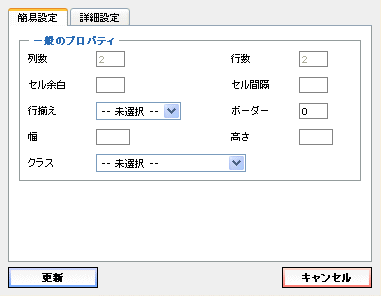
| 列数 |
テーブルの列数を入力して下さい。 ※テーブル又はセルを指定している場合は変更できません。 |
| 行数 |
テーブルの行数を入力して下さい。 ※テーブル又はセルを指定している場合は変更できません。 |
| セル間隔 | セルの間隔を入力して下さい。 |
| 行揃え | テーブルの位置を[中央]、[左]、[右]から指定して下さい。 |
| ボーダー | ボーダーの太さを入力して下さい。 |
| 幅 | テーブルの幅を入力して下さい。 |
| 高さ | 高さを入力して下さい。 |
2.[詳細設定]タブをクリックすると[詳細設定]が表示されます。
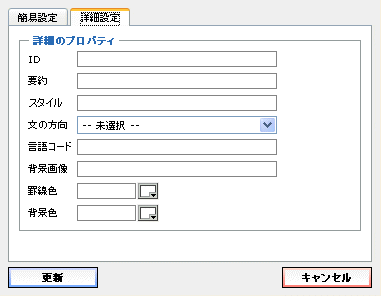
| ID | IDを入力して下さい。 |
| 要約 | 要約を入力して下さい。 |
| スタイル |
スタイルを入力して下さい。 ※簡易設定で高さを入力した場合、HEIGHTが入力されています。 |
| 文の方向 | 文の方向を[左から右へ]、[右から左へ]から指定して下さい。 |
| 言語コード | 言語コードを入力して下さい。 |
| 背景画像 | 背景画像を入力して下さい。 |
| 罫線色 | 罫線色を指定して下さい。 |
| 背景色 | 背景色を指定して下さい。 |
 [行のプロパティ]タグボタン
[行のプロパティ]タグボタン
1.テーブル又はセルを選択している状態で[行のプロパティ]タグボタンをクリックするとウィンドウが表示されます。
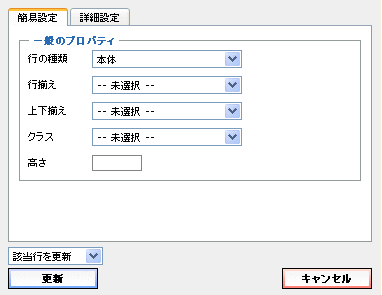
| 行の種類 | [ヘッダー]、[本体]、[フッター]を指定して下さい。 |
| 行揃え | [中央]、[左]、[右]から指定して下さい。 |
| 上下揃え | [上]、[中央]、[下]から指定して下さい。 |
| 高さ | 高さを入力して下さい。 |
| 更新する行の指定 | [該当行を更新]、[奇数行を更新]、[偶数行を更新]、[全ての行を更新]から指定して下さい。 |
2.[詳細設定]タブをクリックすると[詳細設定]が表示されます。
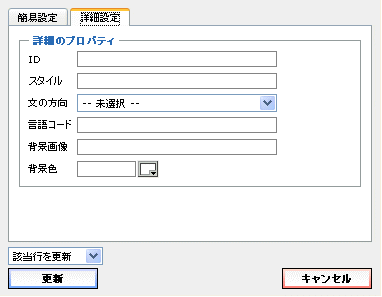
| ID | IDを入力して下さい。 |
| スタイル | スタイルを入力して下さい。 |
| 文の方向 | 文の方向を[左から右へ]、[右から左へ]から指定して下さい。 |
| 言語コード | 言語コードを入力して下さい。 |
| 背景画像 | 背景画像を入力して下さい。 |
| 背景色 | 背景色を指定して下さい。 |
 [セルのプロパティ]タグボタン
[セルのプロパティ]タグボタン
1.テーブル又はセルを選択している状態で[セルのプロパティ]タグボタンをクリックするとウィンドウが表示されます。
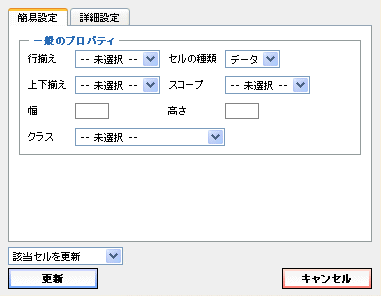
| 行揃え | [中央]、[左]、[右]から指定して下さい。 |
| セルの種類 | [データ]、[ヘッダ]から指定して下さい。 |
| 上下揃え | [上]、[中央]、[下]から指定して下さい。 |
| スコープ | [列]、[行]、[列のグループ]、[行のグループ]から指定して下さい。 |
| 幅 | 幅を入力して下さい。 |
| 高さ | 高さを入力して下さい。 |
| 更新するセルの指定 | [該当セルを更新]、[該当行のセルを更新]、[全てのセルを更新]から指定して下さい。 |
2.[詳細設定]タブをクリックすると[詳細設定]が表示されます。
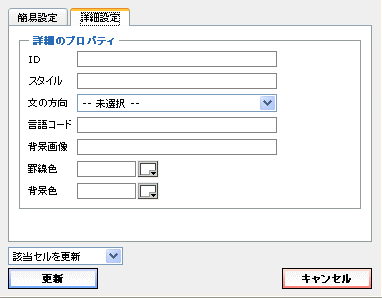
| ID | IDを入力して下さい。 |
| スタイル | スタイルを入力して下さい。 |
| 文の方向 | 文の方向を[左から右へ]、[右から左へ]から指定して下さい。 |
| 言語コード | 言語コードを入力して下さい。 |
| 背景画像 | 背景画像を入力して下さい。 |
| 罫線色 | 罫線色を指定して下さい。 |
| 背景色 | 背景色を指定して下さい。 |
 [キーワード]タグボタン
[キーワード]タグボタン
1.[キーワード]タグボタンをクリックするとダイアログが表示されます。
2.[キーワード]にしたい文字を入力して[OK]ボタンをクリックして下さい。
[キーワード]タグが挿入されます。
ユーザーマニュアル -> 記事の管理 -> 新規投稿 -> タグボタン